NỘI DUNG
Cấu hình Cloudflare Turnstile lên Website WordPress để tăng cường bảo mật cho website WordPress của bạn.
Turnstile là gì?
Turnstile là một dịch vụ của Cloudflare nhằm cải thiện bảo mật và giảm gian lận trên các trang web mà không làm phiền người dùng bằng các thử thách CAPTCHA truyền thống. Đây là một hệ thống xác thực dựa trên hành vi của người dùng và các chỉ số khác để phân biệt giữa người dùng thật và bot.
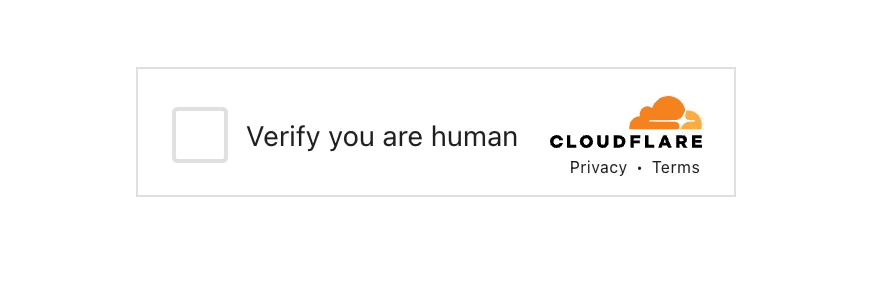
Các tính năng chính của Turnstile
- Bảo mật nâng cao: Turnstile giúp ngăn chặn các bot tự động và các hành vi gian lận mà không làm phiền người dùng bằng các thử thách CAPTCHA truyền thống.
- Trải nghiệm người dùng tốt hơn: Thay vì yêu cầu người dùng giải quyết các câu đố hoặc nhập mã, Turnstile sử dụng các chỉ số hành vi và thông tin khác để xác thực người dùng mà không cần sự can thiệp của họ.
- Hiệu quả cao: Turnstile có thể giảm thiểu các trường hợp người dùng phải tương tác với các thử thách bảo mật, làm tăng tỷ lệ chuyển đổi và cải thiện trải nghiệm người dùng.
- Tích hợp dễ dàng: Dịch vụ này có thể được tích hợp vào các trang web và ứng dụng một cách dễ dàng thông qua Cloudflare, cung cấp một giải pháp bảo mật mạnh mẽ mà không ảnh hưởng đến hiệu suất của trang web.
Turnstile là một phần trong chiến lược bảo mật toàn diện của Cloudflare, giúp các trang web bảo vệ chống lại các mối đe dọa trực tuyến mà không làm giảm trải nghiệm của người dùng.
Cấu hình Cloudflare Turnstile lên Website WordPress
Bước 1: Tạo tài khoản CloudFlare và thêm webiste vào
Tôi đã có một bài hướng dẫn chi tiết cách tạo tài khoản và thêm website vào. Tôi sẽ không đề cập lại trong hướng dẫn này, bạn có thể xem qua bài viết đó ở link bên dưới nhé
Bước 2: Add site Turnstile
Ở menu bên trái bạn tìm và chọn vào mục Turnstile sau đó chọn vào Add site

Tại đây bạn hãy nhập vào các thông tin sau
- Site name: Nhập vào tên mà bạn đặt
- Domain: Click vào và chọn tên miền bạn đã thêm ở Bước 1
- Widget Mode: Lựa chọn các chế độ sau cho phù hợp
- Managed (Quản lý): Cloudflare sẽ sử dụng thông tin từ người truy cập để quyết định xem có nên sử dụng thử thách tương tác hay không. Nếu có, người dùng sẽ được yêu cầu đánh dấu vào một hộp kiểm (không có hình ảnh hoặc văn bản cần giải mã).
- Non-interactive (Không tương tác): Một thử thách hoàn toàn không tương tác. Người dùng sẽ thấy một widget với thanh tải trong khi thử thách trình duyệt được thực hiện.
- Invisible (Ẩn): Thử thách ẩn không yêu cầu người dùng tương tác.
- Would you like to opt for pre-clearance for this site?: Bạn có thể chọn để widget Turnstile của bạn phát hành một cookie phê duyệt, như thể người dùng đã vượt qua một thử thách trên trang web được proxy bởi Cloudflare của bạn. Cookie sẽ có hiệu lực trong khoảng thời gian thử thách đã được chỉ định trong cài đặt bảo mật của trang web bạn.
Sau khi tuỳ chọn xong bạn nhần vào Create để tạo
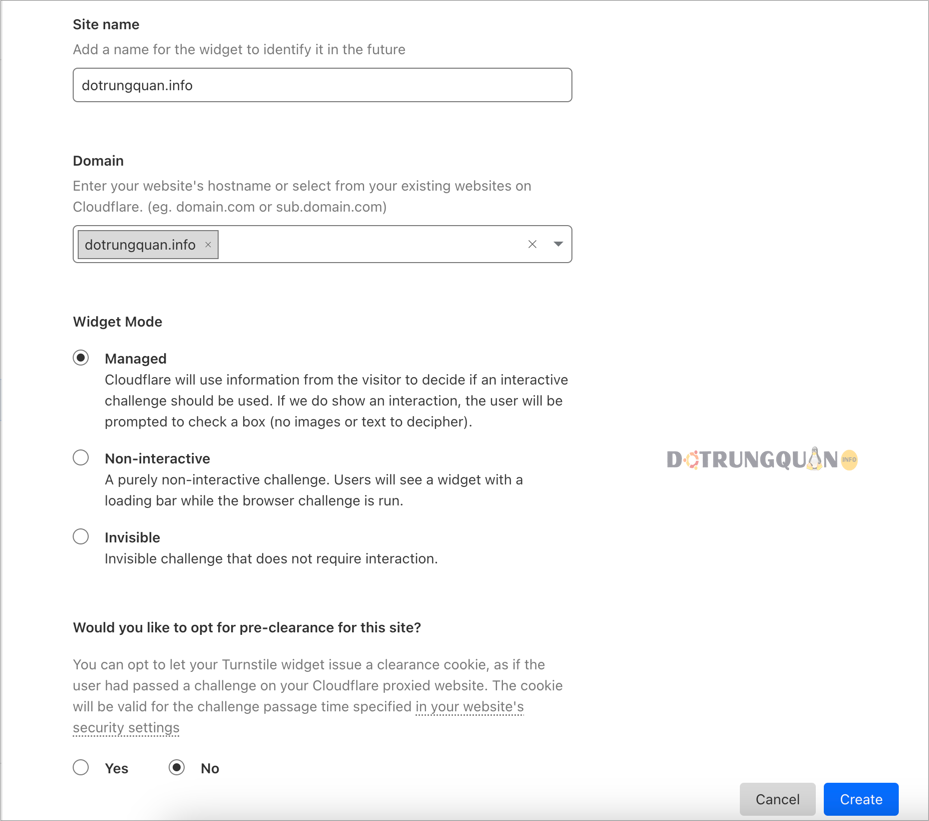
Sau khi tạo bạn sẽ có 2 trường thông tin là Site Key và Secret Key. Bạn hãy copy lại để cấu hình ở Bước 3.

Bước 3: Cấu hình Cloudflare Turnstile vào WordPress
Để sử dụng Cloudflare Turnstile bạn cần cài đặt một Plugin để hoạt động, và tôi sử dụng Plugin Simple Cloudflare Turnstile – CAPTCHA Alternative để thiết lập. Sau khi cài xong bạn bấm Active để kích hoạt sử dụng Plugin.
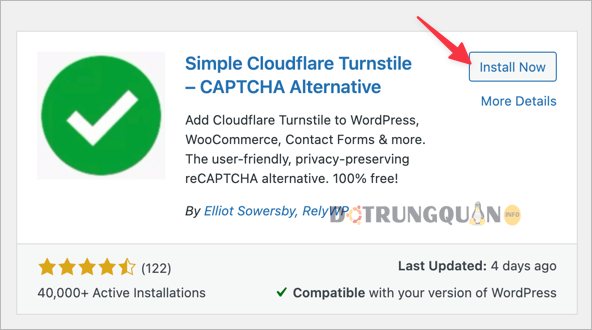
Tiếp theo bạn vào Settings => Cloudflare Turnstile và thiết lập như ảnh sau
- API Key Settings: Nhập vào Key đã lấy được ở Bước 2
- General Settings: Chọn giao diện và ngôn ngữ
- Default WordPress Forms: Chọn trang mà bạn muốn hiện, và ở đây tôi sẽ cho hiện trang đăng ký và trang đăng nhập
Và cuối cùng chọn Save Changes để lưu các thay đổi.

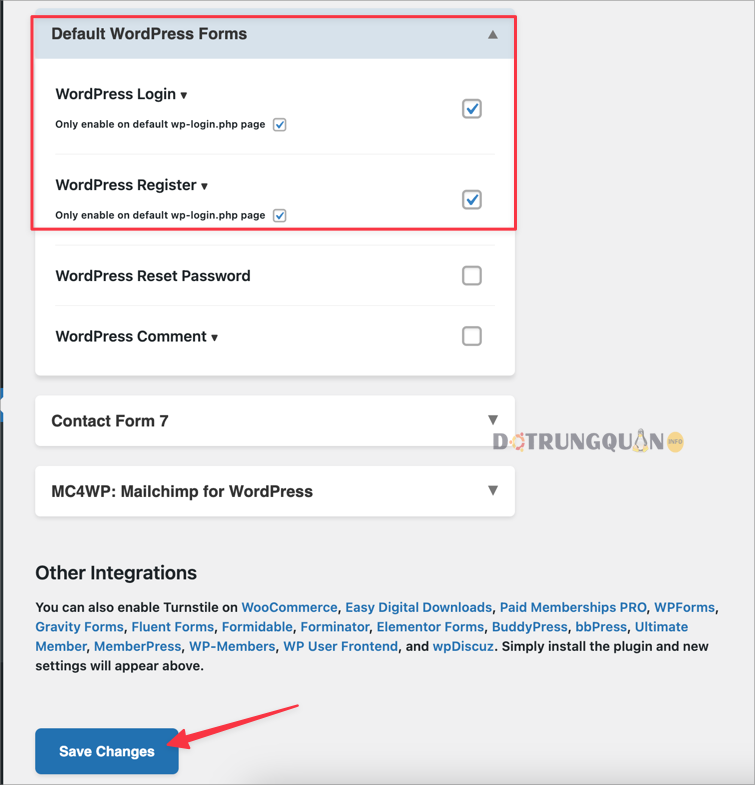
Bây giờ quay trở lại trang đăng nhập. Bạn sẽ thấy kết như ảnh. Với kết quả này bạn đã thực hiện thành công rồi đó.

Chúc bạn thực hiện thành công. Nếu bạn đang cần tìm một nhân sự để kiểm tra, cấu hình, tối ưu và bảo mật WordPress. Hãy liên hệ với tôi để tôi tư vấn bạn nhé.


